Co je obrázek HEIF a jak jej převést na jiné formáty obrázků, aby se otevřely
Obrázky se ukládají z formátu JPEG jako výchozí formát obrázku, který k ukládání obrázků používá většina zařízení. Ale v roce 2017 Apple zahájil konferenci, na které představil obrázky HEIF jako pořizování a ukládání fotografií napříč svými produkty. Obrázek HEIF si nyní získává důvěru lidí, pokud jde o ukládání obrázků. Co je to ale obrázek HEIF a jak jej otevřít bez produktů Apple? Tento příspěvek vám poskytne dokonalé odpovědi.
Seznam průvodců
Co je obrázek HEIF Jak otevřít obrázek HEIF Převést obrázek HEIF Často kladené otázky o obrázku HEIFCo je obrázek HEIF?
Ačkoli víme, že společnost Apple má ráda vlastní formáty médií, HEIF byl vyvinut skupinou Moving Picture Experts Group (MPEG). Namísto formátu je obrázek HEIF kontejner, který je dostatečně flexibilní pro uložení více fotografií, zvuku, metadat, miniatur a informací o hloubce. Tvrdí dvě ku jedné zvýšené kompresi oproti JPEG se stejnou úrovní kvality.
Často má příponu souboru .heic a má specifikaci High Efficiency Video Codec nebo HEVC. Zajímavé je, že Apple používá statické obrázky komprimované kodekem H.265 v HEVC. Existuje tedy kódovaný úložný systém pro intra-obrazy a sekvence videoobrazu kódované HEVC s aplikovanou inter-predikcí.
Protože používá moderní kompresní schéma, HEIF je vylepšením oproti JPEG. Umožňuje obrazovému souboru uchovávat a ukládat stejná data jako JPEG, ale má menší velikost souboru. I když tedy používáte kvalitní fotoaparát k pořizování fotografií se zvýšenými detaily, HEIF dokáže data bez problému uložit. Navíc podporuje rychlejší přenos souborů do online služeb a díky menší velikosti souborů může ušetřit úložný prostor. Skvělým příkladem je nahrávání fotografií HEIF do knihovny fotografií iCloud vyšší rychlostí.
Obrázky HEIF jsou nastaveny tak, aby byly kódovány a dekódovány rychleji než JPEG, bez zbytečného přetěžování systému zpracování nebo vybíjení baterie. Další vynikající funkcí HEIF je, že můžete upravovat fotografie s úžasnými detaily. Podporuje až 16bitové barevné hloubky, zachycuje rozšířený dynamický rozsah a zaznamenává více světel a stínů pro neuvěřitelné detaily. Na rozdíl od JPEG je obrázek HEIF nastaven tak, aby vyřešil problém pruhování na fotografiích z komprese.
Jak otevřít obrázek HEIF?
Od svého spuštění v roce 2017 je obraz HEIF podporován systémem macOS High Sierra, iOS 11 a novějšími verzemi. Soubor můžete otevřít pomocí Apple Preview, Apple Live Photos a iOS Photos. Kromě produktů Apple můžete také otevřít obrázky HEIF ve Windows 10 s verzí 1803 a novější. Musíte však nainstalovat rozšíření HEVC Video Extensions z obchodu Microsoft Store. Pokud chcete otevřít HEIF pomocí Průzkumníka Windows a Windows Photo Viewer, můžete nainstalovat CopyTrans HEIC a otevřít obrázky HEIF jako JPEG.
To znamená, že se zdá, že běžná přenosná zařízení přímo nepodporují HEIF, a to ani s rozšířeními nebo nástroji pro otevření obrázku. Zde zmíněné nástroje také neumí otevřít obrázek HEIF v jeho kontejneru, ale potřebují převést fotografie do JPEG. iPhone a iPad můžete být vděční, protože můžete přenášet obrázky HEIF e-mailem a automaticky převedou soubory do formátu JPEG, aby byly kompatibilní se zařízeními.
Převést obrázek HEIF
Pokud se dozvíte více o obrázcích HEIF, získáte představu, že pro většinu zařízení, jako jsou Windows a Android, stále nejsou přijatelné. I když existují nástroje pro otevření obrázků HEIF, některá data mohou být během procesu ztracena. Nejlepší způsob, jak toho dosáhnout, je použít konvertor jako AnyRec Free HEIC Converter online. Jedná se o bezplatný online konvertor určený pro převod HEIF na JPEG bez ztráty přílišné kvality. Pro provoz webu se nemusíte registrovat ani instalovat spouštěč a soubory můžete převádět okamžitě!
Funkce:
◆ Rychle převeďte obrázky HEIF nebo HEIC na obrázky JPEG bez ztráty původní kvality.
◆ Podpora dávkových převodů až 10 obrázků denně s 50x rychlostí zpracování.
◆ Umožněte uživatelům importovat fotografie s maximální velikostí souboru 5 MB pro převod do formátu JPEG.
◆ Pomozte otevřít soubory HEIF v OS Android nebo Windows v nejlepší kvalitě obrazu.
Jak převést HEIF na JPEG pomocí AnyRec Free HEIC Converter Online:
Krok 1.Návštěva AnyRec Free HEIC Converter online pro převod HEIF na JPEG. Kliknutím na tlačítko „Přidat soubory HEIC/HEIF“ nahrajete soubor ze své složky. Kliknutím na tlačítko "Nahrát fotografii" přidáte další soubor pro vytvoření dávkové konverze.
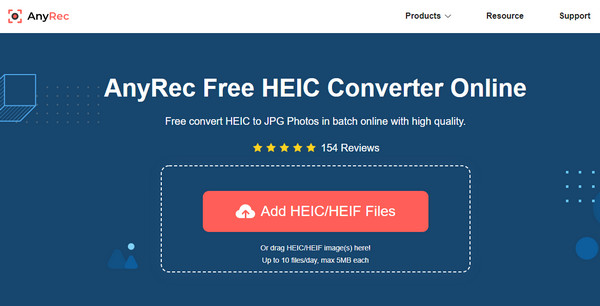
Krok 2.Jakmile jsou obrázky úspěšně nahrány, online nástroj automaticky zahájí proces převodu. Jakmile se objeví slovo Konverze, znamená to, že převod proběhne během vteřiny.
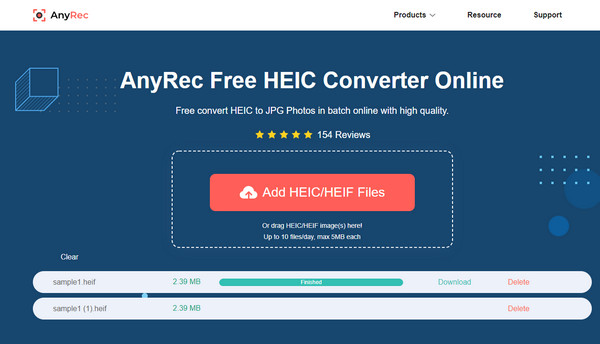
Krok 3Nakonec budou fotografie připraveny k uložení do vašeho zařízení, jakmile uvidíte slovo Dokončeno. Kliknutím na tlačítko "Stáhnout" je uložíte do svého zařízení. Nyní můžete soubory otevřít bez potřeby softwaru třetích stran
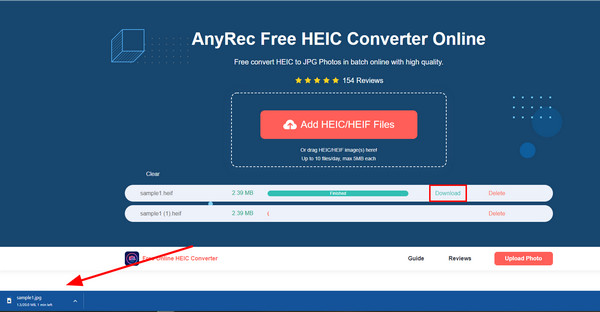
Další čtení
Často kladené otázky o obrázku HEIF
-
Mohu nahrát obrázky HEIF na web?
V současné době žádná webová stránka ani prohlížeč nepodporuje HEIF nebo HEIC jako nativní formát. Jediné místo, kde můžete otevřít nebo přenést soubory HEIF, je přes iOS 11 nebo macOS High Sierra. Chcete-li soubory úspěšně nahrát, musíte je převést do formátu JPEG. Díky tomu bude proces přenosu hladký a bez přerušení. Doporučený převodník je AnyRec Free HEIC Converter online, protože podporuje dávkovou konverzi a rychlejší proces konverze.
-
Jak převést HEIF pomocí aplikace Fotky?
Pomocí aplikace Fotky můžete převést HEIF na JPEG na Macu nebo iPhonu. Nejprve musíte přenést obrázky HEIC do knihovny fotografií. Jednoduše přetáhněte fotografie a aplikace je automaticky převede na JPEG. Poskytuje vám kontrolu nad barvou, kvalitou, profilem, vylepšení obrazu, a více. Převod obrázků pomocí aplikace Fotky je však pomalejší proces a jeho dokončení může nějakou dobu trvat.
-
Jak změnit obrázky na formát HEIF v nastavení?
Jediný iPhone, u kterého můžete změnit formát obrázku, je iPhone 11 na novější verze. Otevři Nastavení aplikaci a klepněte na Fotoaparát knoflík. Pod možností Formáty klepněte na Nejkompatibilnější a zvolte formát HEIF nebo HEVC. Tyto změny vám poskytnou nejlepší kvalitu fotografií a videa při použití vestavěného fotoaparátu.
Závěr
Obrazový formát HEIF může uložit velká data, ale má poloviční velikost souboru JPEG. Stále však není podporován mnoha zařízeními a programy, což znemožňuje sdílení, úpravy nebo otevření přenosným zařízením. Naštěstí, AnyRec Free HEIC Converter online vám může pomoci převést soubory HEIF bez poplatků. Online nástroj je dostupný pro jakýkoli prohlížeč a je vynikající pro dávkovou konverzi. Vyzkoušejte nejlepší online převodník HEIC ještě dnes!
 Špičkové techniky pro větší fotografie na Windows/Mac/Android/iPhone
Špičkové techniky pro větší fotografie na Windows/Mac/Android/iPhone